想必大家已经体验了 Windows Vista 奇妙之旅,其中的 Windows 边栏也一定让你有更多的惊喜。在上期的文章中,我们介绍了工具和实用程序类别的八个优秀小插件,它们都实用、美观,相信之中一定有你喜欢的。仅仅八个小插件一定让你意犹未尽吧?那么一起继续探索,我们将给你带来更多有意思的玩意。本期,你将看到新的几个小插件!
搜索是我们最常使用的互联网工具之一。在浩瀚的网络资讯中要找到自己需要的的确十分不易,我们只有借助形形色色的搜索引擎才能把各种互联网资讯“占为己有”。搜索工具有许多种、涉及到各个方面,除了Google、Baidu等常用的通用搜索引擎外,还有一些专业搜索,如域名查询、IP查询、购物搜索等等。如何把这些众多的搜索工具集合起来,让我们方便的使用呢?Windows 边栏提供给我们一套很好的解决方案!下面,我们将开始本期的介绍——Windows 边栏小插件大巡礼之搜索工具。
1、百度搜索
说到搜索工具,大家第一个想到的不是 Google 就是百度。作为最受网友欢迎的网页搜索工具之一,百度搜索现在也可以驻留在 Windows 边栏了。百度搜索小插件非常精简,这个界面相信大家都是再熟悉不过了(如图1),在搜索框中输入搜索关键词后点击“搜索”按钮就会自动在默认浏览器中打开搜索结果。目前,这个小插件功能有些单一,只能进行网页搜索。假若能把百度图片搜索、百度知道、MP3搜索都整合进来,那么这个小插件会更加好用。

下载地址:http://www.mydown.com/soft/146/417646.shtml
2、IP 域名地理位置查询
当想知道某个 IP 地址所在的物理地址是哪里,或者想知道一个域名所指向的IP时,我们就会使用相关的IP查询工具进行查询。“IP 域名地理位置查询”小插件就是这么个插件,它能帮助我们在 Windows 边栏中就知道自己想要查询的结果。这个小插件支持完整的 IP、C 段、B 段和域名查询。比如我们要查询一个 IP 地址,只要在搜索框中键入 IP 地址或者网址等后回车即可看到结果(如图2)。这个搜索小插件是不是很方便呢?有了它,我们就不用再去下载安装其他的 IP 查询工具了!
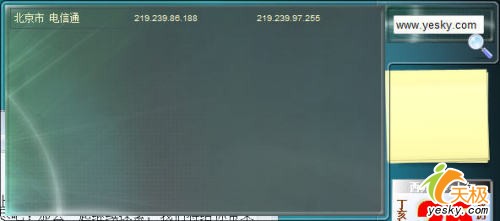
3、英才工作猎手
你正在为找工作烦恼吗?那么不妨在你的 Windows 边栏中加上这个小插件吧,说不定无意间它会帮助你找到合适的工作!英才工作猎手能根据用户定制的职位搜索条件,自动从 ChinaHR 网站上搜索最新的职位信息并且呈现给你。在安装这个小插件后,我们首先要定制搜索条件。打开插件的选项窗口,在“用户”页卡中设定自己需要的搜索条件(如图3)。此外,我们还可以在“选项”页卡中进行其他的一些设置,包括数据更新间隔、翻页时间和皮肤外观(如图4)。
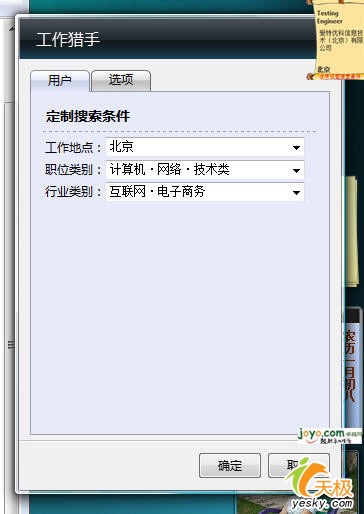

完成以上设置后回到主界面,我们就可以在界面中看到相关的职位信息(如图5)。各种信息会按照你设定的搜索条件和时间显示,当你看到中意的职位后,把鼠标移动到界面上,这是会出现一个小工具条,点击最右边的查看按钮即可获取该职位的相信信息(如图6)。


下载地址:http://www.mydown.com/soft/network/netassistant/148/417648.shtml
4、当当购物搜索
如果你在网上购物,这个小插件也许会让你的购物更加便利。当当网是全球最大的中文网上商城之一,目前面向全世界网上购物人群提供近百万种商品的在线销售,给网上购物者带来极大的方便和实惠,而这个小工具可以让你在当当网上购物更加方便。当当购物搜索小插件能在 Windows 边栏中显示当当购物搜索框和新书排行榜。当你需要购买某个商品时,在边栏中输入关键词会回车即可进行查询,并可通过点击链接快速到达商品页面(如图7)。
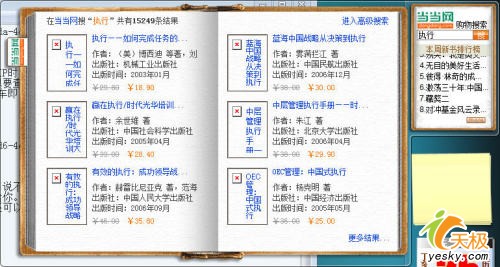
此外,我们可以对这个插件进行一些简单的设置,打开选项窗口按选选择即可(如图8)。
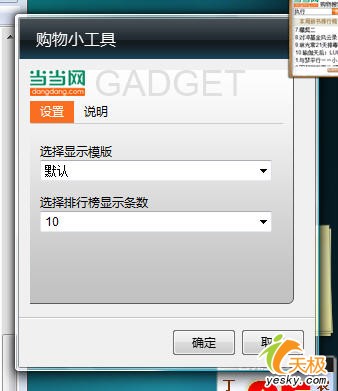
下载地址:http://www.mydown.com/soft/network/netassistant/149/417649.shtml
另外,还有一个卓越网的购物搜索,和当当购物搜索如出一辙,感兴趣的朋友可以试一试。
下载地址:http://www.mydown.com/soft/network/netassistant/150/417650.shtml
| Word教程网 | Excel教程网 | Dreamweaver教程网 | Fireworks教程网 | PPT教程网 | FLASH教程网 | PS教程网 |
| HTML教程网 | DIV CSS教程网 | FLASH AS教程网 | ACCESS教程网 | SQL SERVER教程网 | C语言教程网 | JAVASCRIPT教程网 |
| ASP教程网 | ASP.NET教程网 | CorelDraw教程网 |
 QQ:2693987339(点击联系)购买教程光盘
QQ:2693987339(点击联系)购买教程光盘